Unseren Newsletter abonnieren
Erfahren Sie als Erster von den neuesten Lösungen
Digital Factory
T13/ Power Automate – Tutorial: Erstellen Sie einen geplanten Cloud-Flow aus einer SharePoint-Liste
T13/ Power Automate – Tutorial: Erstellen Sie einen geplanten Cloud-Flow aus einer SharePoint-Liste
Verfügbarkeit für Abholungen konnte nicht geladen werden
Kostenpflichtiges Tutorial: Nach dem Kauf wird Ihnen ein Zugangslink zugesandt.
In diesem Microsoft Power Automate-Tutorial erfahren Sie, wie Sie einen geplanten Cloud-Flow einer SharePoint-Liste erstellen, die mit einem Planning Ms-Projekt verbunden ist.
Erstellen Sie zunächst eine neue SharePoint-Liste. Gehen Sie dazu auf die SharePoint-Homepage und klicken Sie auf „Liste erstellen. Sie können aus einer vorhandenen Liste auswählen, so wie wir in unserem Fall eine vorhandene Excel-Datei öffnen.
In unserer Excel-Datei haben wir die Projektplanungsdaten. Wir werden aus diesen Daten eine Tabelle erstellen. Klicken Sie auf der Registerkarte „Einfügen“ auf „Tabelle“. Stellen Sie sicher, dass die Option „Meine Tabelle hat Kopfzeilen“ aktiviert ist, und klicken Sie dann auf „OK“. Gehen Sie nun zurück zu SharePoint und aktualisieren Sie die Excel-Datei. Und da haben Sie es, wir haben eine Liste mit den Projektspalten erstellt.
Jetzt ist es an der Zeit, unseren Flow auf Power Automate zu erstellen, um jeden Tag Planungsdaten zu erfassen. Klicken Sie in der Power Automate-App auf Erstellen und dann auf Geplante Cloud-Flows. Stellen Sie den Zeitpunkt der Flow-Ausführung beispielsweise jeden Tag abends ein.
Fügen Sie einen zweiten Schritt hinzu, um die SharePoint-Listenelemente aus dem aktuellen Zeitplan abzurufen. Site und Liste auswählen. Wenn die Liste nicht in den verfügbaren Optionen angezeigt wird, können Sie einen benutzerdefinierten Wert hinzufügen.
Erstellen Sie dann einen dritten Schritt und suchen Sie nach Maßnahmen. Erstellen Sie ein SharePoint-Element. Fügen Sie die Site hinzu und wählen Sie die Liste aus, die wir gerade erstellt haben. Ordnen Sie dann die entsprechenden Felder zu. Um diesen Ablauf zusammenzufassen: Jeden Abend werden alle Daten über die Aktion „Get Items“ erfasst und alle Elemente in die neue Liste kopiert. Speichern Sie den Ablauf und führen Sie ihn aus, um ihn zu testen.
Vielen Dank, dass Sie diesem Tutorial gefolgt sind. Bis zum nächsten Mal.
Compartir
- Greifen Sie in 30 Sekunden auf Ihr Produkt zu: Schritte 👇
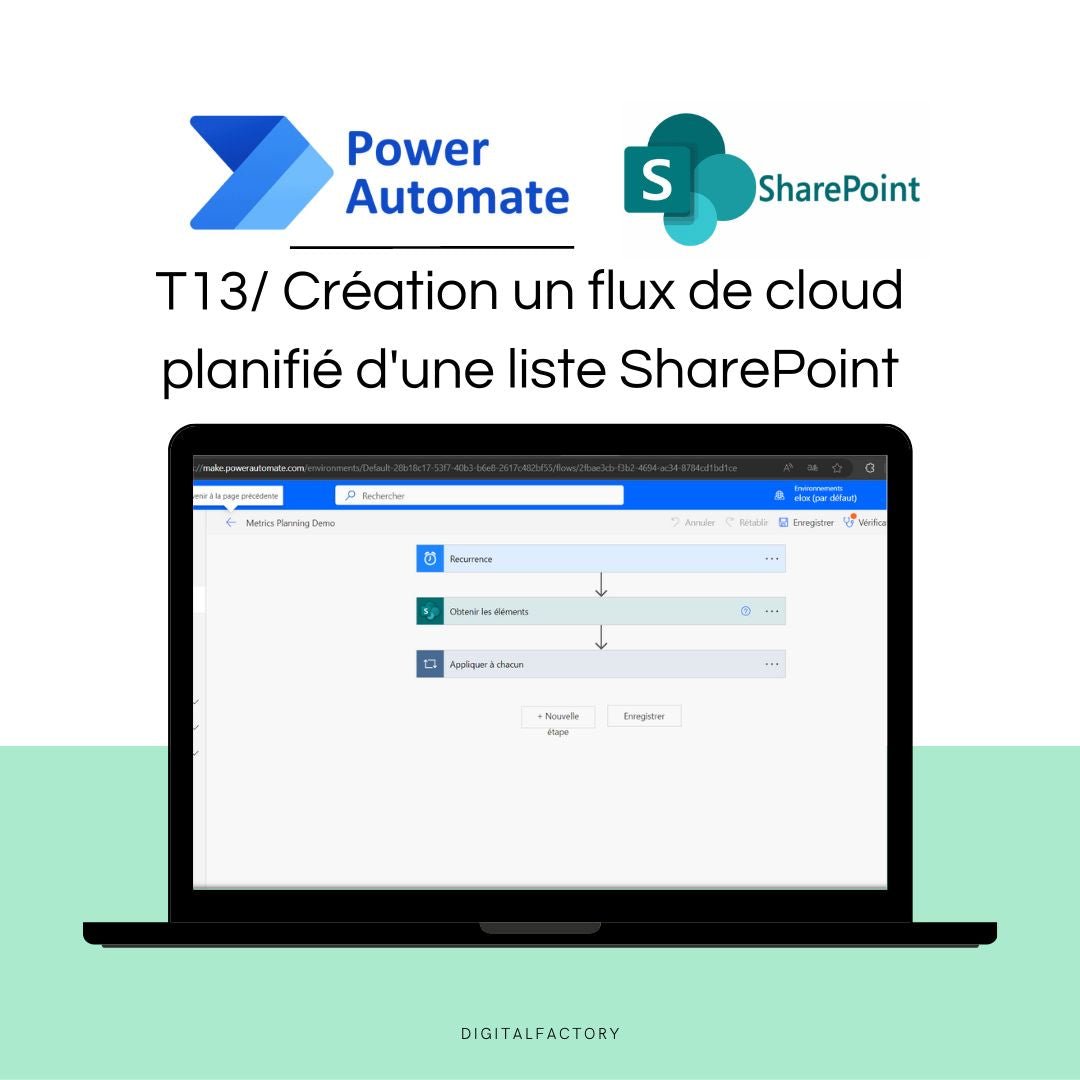
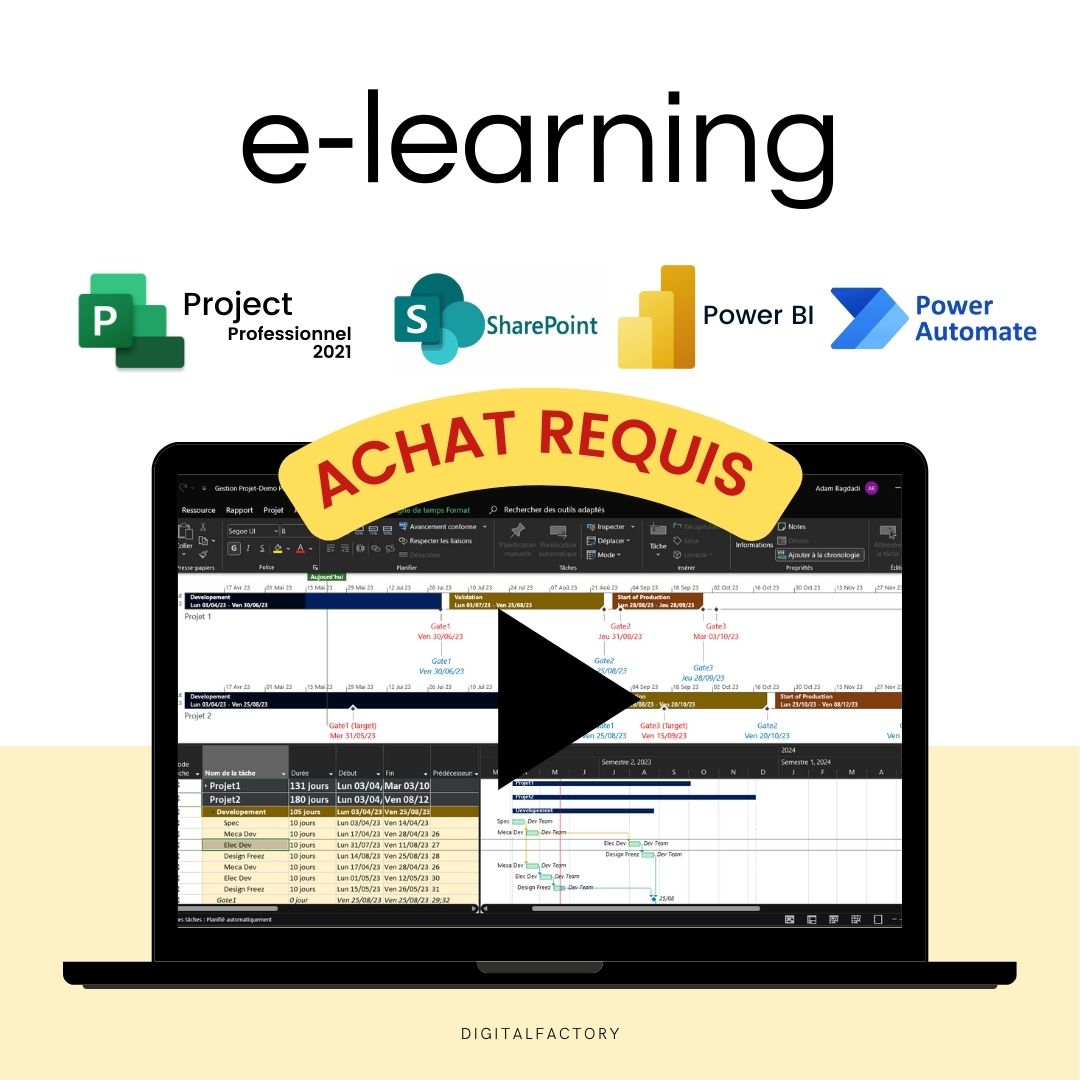
FAQ
Wie erhalte ich Links zu den Videos?
Links zu den Videos werden an die E-Mail-Adresse gesendet, die Sie bei der Bestellung verwendet haben. Überprüfen Sie unbedingt Ihren Posteingang und Spam-Ordner.
Habe ich uneingeschränkten Zugriff auf die Videos?
Ja, Sie haben lebenslang unbegrenzten Zugriff auf Videos. Sie können sie so oft wie nötig ansehen, um den Inhalt vollständig zu verarbeiten.
Sind die Videos herunterladbar?
Nein, die Videos können nicht heruntergeladen werden. Sie sind ausschließlich online über die nach der Bestellung angegebenen Links zugänglich.
Kann ich Videolinks mit anderen teilen?
Nein, Videolinks sind streng persönlich und sollten nicht weitergegeben werden. Sie sind ausschließlich für die Nutzung durch den Käufer bestimmt.
Gibt es Support, wenn ich Fragen zum Inhalt der Videos habe?
Ja, wenn Sie Fragen zum Inhalt der Videos haben, können Sie uns unter [hello@digitalfactory.store] kontaktieren. Wir helfen Ihnen gerne weiter.
Abonnementangebote
Abonnement – Zugriff auf Excel-Projektmanagementmodelle
Pack Corporate
- Keine Erneuerungsverpflichtung
- Vollständiger Zugang zu allen Tutorials :
- MS Project : Planung, Ressourcen
- Power BI: Datenaufbereitung, Dashboards
- Power Automate: Automatisierung von Arbeitsabläufen
- Vollständiger Zugriff auf alle Modelle :
- Projektmanagement, betriebliche Effizienz, Lean,...
- Premium-Dashboards inklusive
- Unbegrenzte Downloads
- Persönlicher Bereich inklusive
- 30 Minuten Support inklusive
Monatliches Abonnement
- Vollständiger Zugang zu allen Tutorials :
- MS Project : Planung, Ressourcen
- Power BI: Datenaufbereitung, Dashboards
- Power Automate: Automatisierung von Arbeitsabläufen
- Vollständiger Zugriff auf alle Modelle :
- Projektmanagement, betriebliche Effizienz, Lean,...
- Premium-Dashboards inklusive
- Unbegrenzte Downloads
- Persönlicher Bereich inklusive
- 30 Minuten Support inklusive
Jahresabonnement
- Alle Vorteile des monatlichen
- Sparen Sie 36% im Vergleich zur monatlichen Zahlung
- Prioritätsberatung mit einem Experten
- Jede Woche Updates und neue Designs
Frei
- Kostenloser Zugang zu Modellen
- Zugang zu kostenlosen Tutorials
- Nachrichten und Updates
Empfehlungen
-
J8/ Modell – Berechnung und Überwachung der OEE Excel – A...
4.94 / 5.0
(32) 32 Bewertungen insgesamt
Normaler Preis Von €159,00Normaler PreisGrundpreis / pro€279,00Verkaufspreis Von €159,00Sale -
J9/Excel-Projektmanagementmodell – Budget- und Lieferüber...
3.67 / 5.0
(6) 6 Bewertungen insgesamt
Normaler Preis Von €59,00Normaler PreisGrundpreis / pro€249,00Verkaufspreis Von €59,00Sale -
J28/Power Bi-Projektmanagementmodell zum Herunterladen
4.0 / 5.0
(8) 8 Bewertungen insgesamt
Normaler Preis Von €0,00Normaler PreisGrundpreis / pro -
J27/ MS Project Gantt-Planungsvorlage – Laden Sie Ihre Vo...
Normaler Preis Von €69,00Normaler PreisGrundpreis / pro -
J10/Projektmanagement-Excel-Modell für Projektmanager
4.82 / 5.0
(11) 11 Bewertungen insgesamt
Normaler Preis Von €49,00Normaler PreisGrundpreis / pro€219,00Verkaufspreis Von €49,00Sale -
J30/Power BI-Modell – Risikoanalyse (Amdec)
Normaler Preis Von €0,00Normaler PreisGrundpreis / pro -
J7/-Modell – Beispiel für einen FMEA-Excel-Prozess – Dash...
4.44 / 5.0
(9) 9 Bewertungen insgesamt
Normaler Preis Von €59,00Normaler PreisGrundpreis / pro -
C1/ E-Book: Weißbuch zur Industrie der Zukunft: Von der V...
5.0 / 5.0
(4) 4 Bewertungen insgesamt
Normaler Preis €39,00Normaler PreisGrundpreis / pro -
A2/Modell – Produktions-Dashboard – Excel TRS-Überwachung...
4.87 / 5.0
(23) 23 Bewertungen insgesamt
Normaler Preis Von €99,00Normaler PreisGrundpreis / pro€99,00Verkaufspreis Von €99,00 -
A1/Vorlage Budgetüberwachung und Fortschritt der Projekte...
5.0 / 5.0
(3) 3 Bewertungen insgesamt
Normaler Preis Von €29,00Normaler PreisGrundpreis / pro€59,00Verkaufspreis Von €29,00Sale -
A3/Excel-Projektrisikoanalysemodell – Google Sheet
2.0 / 5.0
(1) 1 Bewertungen insgesamt
Normaler Preis €39,00Normaler PreisGrundpreis / pro€149,00Verkaufspreis €39,00Sale -
A3/Modell – FMEA-Excel-Prozess – Google Sheet – Pro
4.0 / 5.0
(1) 1 Bewertungen insgesamt
Normaler Preis Von €29,00Normaler PreisGrundpreis / pro€59,00Verkaufspreis Von €29,00Sale -
A5/Vorlage – Excel-Projektüberwachungs-Dashboard – Google...
Normaler Preis Von €49,00Normaler PreisGrundpreis / pro -
A5/FMEA-Excel-Modell – Google Sheets – Prozessanalyse – e...
3.67 / 5.0
(3) 3 Bewertungen insgesamt
Normaler Preis €0,00Normaler PreisGrundpreis / pro -
C2/-Modell – OEE-Excel-Berechnung – Tool zur Verbesserung...
4.0 / 5.0
(3) 3 Bewertungen insgesamt
Normaler Preis Von €49,00Normaler PreisGrundpreis / pro€99,00Verkaufspreis Von €49,00Sale -
A6/Modell – Maschinenrisikoanalyse – Google Sheet/Excel
Normaler Preis €499,00Normaler PreisGrundpreis / pro -
A8/Modell – Wartungsanweisungen – Benutzerhandbuch – Dok
Normaler Preis Von €39,00Normaler PreisGrundpreis / pro -

A4/Modell – Technischer und finanzieller Vergleich von Li...
5.0 / 5.0
(1) 1 Bewertungen insgesamt
Normaler Preis Von €9,00Normaler PreisGrundpreis / pro€29,00Verkaufspreis Von €9,00Sale -
J6/-Modell – Kostenlose Excel-Produktionsüberwachungsdate...
3.0 / 5.0
(2) 2 Bewertungen insgesamt
Normaler Preis €0,00Normaler PreisGrundpreis / pro -
J11/ PDF – TRS – Definition, Berechnung, Vorteile und Ums...
Normaler Preis €0,00Normaler PreisGrundpreis / pro -
J12/ PDF – Industrie 5.0: Definition, Technologie, Vortei...
Normaler Preis €0,00Normaler PreisGrundpreis / pro -
J13/Instandhaltungsmanagement-Excel-Modell
5.0 / 5.0
(1) 1 Bewertungen insgesamt
Normaler Preis Von €99,00Normaler PreisGrundpreis / pro -
J29/Power BI-Modell – TRS-Überwachung (Synthetic Rate of ...
5.0 / 5.0
(1) 1 Bewertungen insgesamt
Normaler Preis Von €0,00Normaler PreisGrundpreis / pro -
J14/5S Excel-Modell: Checkliste, Audit und Kontrolle für ...
Normaler Preis €0,00Normaler PreisGrundpreis / pro -
J15/ Erweitertes DMAIC-Modell für Ihre Lean Six Sigma-Pro...
Normaler Preis €0,00Normaler PreisGrundpreis / pro
Kontakt
Kontakt Formular
Blogeinträge
Alle anzeigen-

Wie können die Verwaltungskosten eines Unterneh...
Einführung in die Senkung der Geschäftskosten Die Senkung der Geschäftskosten ist für die Maximierung der Rentabilität von entscheidender Bedeutung. Buchhaltung, Logistik, Personalwesen: Die damit verbundenen Aufgaben sind essentiell, aber auch...
Wie können die Verwaltungskosten eines Unterneh...
Einführung in die Senkung der Geschäftskosten Die Senkung der Geschäftskosten ist für die Maximierung der Rentabilität von entscheidender Bedeutung. Buchhaltung, Logistik, Personalwesen: Die damit verbundenen Aufgaben sind essentiell, aber auch...
-

Verbessern Sie Ihr Projektmanagement mit der Ka...
Einführung Unternehmen stehen vor beispiellosen Herausforderungen im Projektmanagement. Die Erwartungen der Kunden steigen, die Fristen werden kürzer und die Komplexität der Projekte nimmt immer weiter zu. Angesichts dieser Herausforderungen stoßen...
Verbessern Sie Ihr Projektmanagement mit der Ka...
Einführung Unternehmen stehen vor beispiellosen Herausforderungen im Projektmanagement. Die Erwartungen der Kunden steigen, die Fristen werden kürzer und die Komplexität der Projekte nimmt immer weiter zu. Angesichts dieser Herausforderungen stoßen...
-

Wie kann man die Innovation fördern?
Einführung Innovation ist heute nicht mehr nur ein einfacher Wettbewerbsvorteil: In einem Kontext, der von der ständigen Entwicklung der Technologien und der Kundenanforderungen geprägt ist, sowie mit der Beschleunigung hin...
1 KommentarWie kann man die Innovation fördern?
Einführung Innovation ist heute nicht mehr nur ein einfacher Wettbewerbsvorteil: In einem Kontext, der von der ständigen Entwicklung der Technologien und der Kundenanforderungen geprägt ist, sowie mit der Beschleunigung hin...
1 Kommentar




























